Sebelum menggunakan iPhone untuk kebutuhan sehari-hari, pengguna harus tahu dulu cara membuat ID Apple agar bisa akses semua aplikasi. Nah, bagi yang belum paham langkahnya, simak pembahasan berikut. Apple mewajibkan penggunanya membuat ID untuk mengakses layanan iTunes, Cloud, iMessager hingga Facetime. Selain sebagai identitas, akun tersebut juga digunakan untuk membeli item di AppStore. Yuk, ikuti langkah-langkahnya di bawah ini.
Apa itu ID Apple?
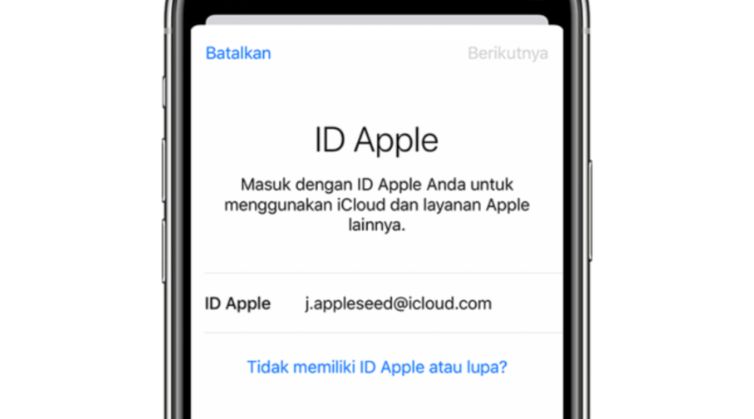
Pengguna gadget dari perusahaan asal Amerika satu ini, pasti sudah familiar dengan ID Apple yang harus dibuat saat masuk dan ingin menggunakan aplikasi di dalam iphone. Anda akan diminta mengisikan e-mail aktif dan kata sandi untuk registrasi dan login ke ponsel pintar buatan Steve Jobs.
Berdasarkan Support Apple, akun yang telah dibuat di iPhone, Mac, atau iPad bisa dipakai untuk akses beberapa aplikasi sekaligus. Jadi lebih mudah dan nggak ribet, diantaranya
- Memastikan konten di iCloud tetap update,
- Melakukan pembelian di iTunes, Apple Book, dan App store,
- Mencoba Facetime,
- Menghubungkan ke Apple TV,
- Membeli items di Apple Online Store, dan
- Melacak ponsel saat hilang.
Lantaran digunakan untuk akses berbagai aplikasi, pengguna diwajibkan membuat akun Apple lewat website, perangkat, atau iTunes. Informasi yang tercantum meliputi pembayaran, kontak, dan security. Berikut daftar cara yang dapat Anda coba.
Cara Membuat ID Apple

Akun Apple akan dipakai untuk buka aplikasi di iPhone, iPad, dan Mac. Syarat yang dibutuhkan adalah informasi tanggal lahir, nomor telepon, dan alamat email. Seperti ini cara membuat ID baru di ponsel.
- Nyalakan iphone lebih dulu dan tunggu hingga muncul pilihan.
- Setelah tertampil, klik buat ID Apple gratis.
- Tekan tanggal lahir dan nama lengkap, klik lanjutkan.
- Kemudian, pilih “dapatkan e-mail iCloud gratis.
- Ikuti langkah-langkah yang diperintahkan. Lalu lakukan verifikasi dan autentikasi dua faktor.
Baca juga:
- 4+ Cara Mengubah Emoji Android Menjadi Emoji iPhone
- 4+ Cara Mematikan iPhone XR dengan Mudah
- 4+ Cara Memindahkan Kontak dari Android ke iPhone
Nah, jika cara pertama tidak berhasil atau mengalami hambatan cobalah membuat ID Apple lewat App Store. Syaratnya masih sama, siapkan identitas dan alamat surel yang aktif.
- Buka App store, kemudian ketuk ikon orang atau “login”.
- Pilih buat ID yang baru.
- Masukkan alamat e-mail, nomor telepon, nomor kartu kredit, dan informasi tagihan.
- Cek nomor telepon yang diisi, Anda akan diminta melakukan verifikasi data diri.
- Klik berikutnya untuk melanjutkan proses.
- Lakukan verifikasi email dari Apple untuk mengaktifkan akun baru.
Perusahaan raksasa yang terkenal sebagai produsen ponsel pintar inovatif dengan desain stylish tersebut, memudahkan pengguna dengan menyediakan beragam alternatif untuk buat akun seperti di bawah ini.
1. Cara Membuat Akun Apple di Website
Alternatif yang dapat Anda coba selanjutnya yaitu melalui situs resmi Apple. Demi memudahkan proses registrasi, pastikan koneksi internet lancar dan device memadai.
- Masuk ke website appleid.apple.com.
- Buat akun Apple di pojok kanan atas.
- Ketikkan alamat e-mail yang aktif dan nomor telepon utama.
- Centang semua kotak pertanyaan yang muncul.
- Tekan lanjutkan kemudian lakukan verifikasi surel dan nomor telepon.
2. Cara Membuat Akun Apple Baru di Macbook
Pemilik Macbook yang mengganti iPhone tidak perlu membuat ID Apple baru. Anda hanya perlu melakukan login dengan akun yang sama. Namun, bagi pengguna baru coba lakukan cara berikut.
- Buka Macbook dan masuk ke menu Apple.
- Klik ikon titik 12 di atas atau “preferensi sistem”.
- Tekan login dan buat ID Apple.
- Masukkan alamat e-mail beserta nomor telepon aktif.
- Anda mungkin juga diminta memasukkan nomor kartu kredit.
- Cek email untuk verifikasi akun baru.
3. Cara Membuat ID Apple di Windows
Buat ID untuk iPhone, tetapi di Windows? Cara ini bisa dipilih bagi Anda yang tidak memiliki Macbook atau sulit akses situs resmi Apple. Langkah-langkahnya
- Masuk ke aplikasi iTunes untuk Windows, lalu tekan option akun login.
- Buat ID Apple menggunakan e-mail dan nomor telepon.
- Input nomor kartu kredit, tetapi Anda bisa pilih “tidak ada”.
- Periksa surel untuk verifikasi akun.
- Tunggu sampai proses berhasil, kemudian coba masuk ke iCloud, iMessage, dan FaceTime.
Cara Membuat ID Apple untuk Ponsel Anak
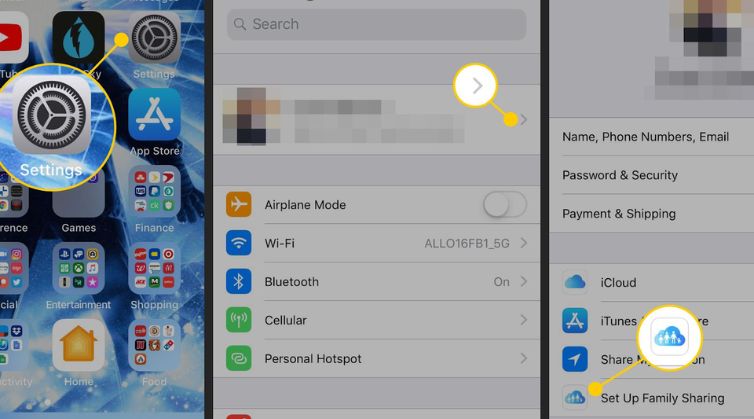
Pengguna iPhone bukan hanya orang dewasa saja, anak remaja pun kini menggunakan smartphone Apple untuk menunjang belajar dan kegiatan sekolahnya.
Nah, sebagai orang tua Anda berkewajiban membuatkan ID demi memudahkan kesayangan mengakses aplikasi berguna sekaligus mengawasi kegiatannya di internet.
Namun, melalui Support Apple anak berusia kurang dari 13-14 tahun tidak bisa membuat akun baru. Sementara, anak di atas 15 tahun bisa membuat ID Apple dengan mengikuti langkah sebagai berikut.
- Setelah iPhone menyala, buka pengaturan.
- Klik nama Anda dan pilih keluarga berbagi.
- Tekan “buat akun anak” kemudian lanjutkan.
- Masukkan alamat e-mail dan tanggal lahir anak dengan benar.
- Tunggu hingga proses berhasil.
Cara alternatifnya bisa dicoba melalui Macbook yaitu klik menu Apple dan pilih preferensi sistem. Berikutnya, tekan tambahkan keluarga. Buat ID Apple Anak dengan menginput e-mail dan tanggal lahir.
Mengapa ID Apple Gagal Dibuat?
Tersedianya banyak alternatif untuk buat akun, seringkali tidak membantu pengguna baru. Bahkan, ada sebagian yang mengalami kegagalan saat membuat ID. Dilansir dari Support Apple, batas maksimal akun yang dibuat dalam setahun adalah 3. Jadi, jika Anda sudah pernah membuat ID melebihi ketentuan maka tidak dapat membuat satu akun yang baru.
Kasus seperti ini biasa dialami oleh pembeli iPhone rekondisi atau bekas. Lantaran sudah berpindah tangan beberapa kali, ID jadi tidak dapat dibuat lagi. Solusinya adalah memulihkan atau mengganti akun dan kata sandi.
Langkah Mengganti Alamat Email di ID Apple

Pemilik iPhone dari pihak kedua tetap bisa menggunakan ponsel dan aplikasinya setelah memperbarui alamat e-mail beserta kata sandi. Begini langkah lengkapnya.
- Masuk ke setting dan klik nama Anda atau orang yang tertera.
- Pilih iTunes dan App Store, klik keluar.
- Masukkan ID Apple dan password baru.
Solusi kedua yaitu mengubah alamat email lama ke yang baru. Pertama masuk ke akun website appleid.apple.com. Kemudian, klik menu login dan security tekan buat ID Apple. Input alamat surat elektronik baru yang ingin dijadikan ID iPhone. Ketu ubah dan jangan lupa lakukan verifikasi.
Cara Mengatasi ID Apple yang Lupa?
Sebagai informasi tambahan, berikut cara mengatasi ID Apple yang lupa dengan mudah lewat iPhone dan Mac. Perhatikan langkah-langkahnya dengan saksama.
- Masuk ke setting dan tekan nama Anda.
- Pilih Password dan Security, klik ubah sandi.
- Masukkan kode sandi perangkat.
Sementara di Macbook masuk ke menu Apple dan klik titik 12 di atas atau Preferensi Sistem. Tekan ID Apple, lalu ketuk Password dan Security. Lalu pilih “Lupa Sandi” dan input password baru.
Nah, setelah tahu cara membuat ID Apple dengan berbagai upaya jangan lupa terapkan supaya ponsel tersebut dapat dioperasikan dengan baik dan maksimal.


